Зарегистрировать аккаунт в приложении Binance можно всего за несколько шагов с помощью адреса электронной почты, номера телефона или учетной записи Apple или Google.
1. Откройте приложение Binance и нажмите Регистрация.
В режиме Lite:
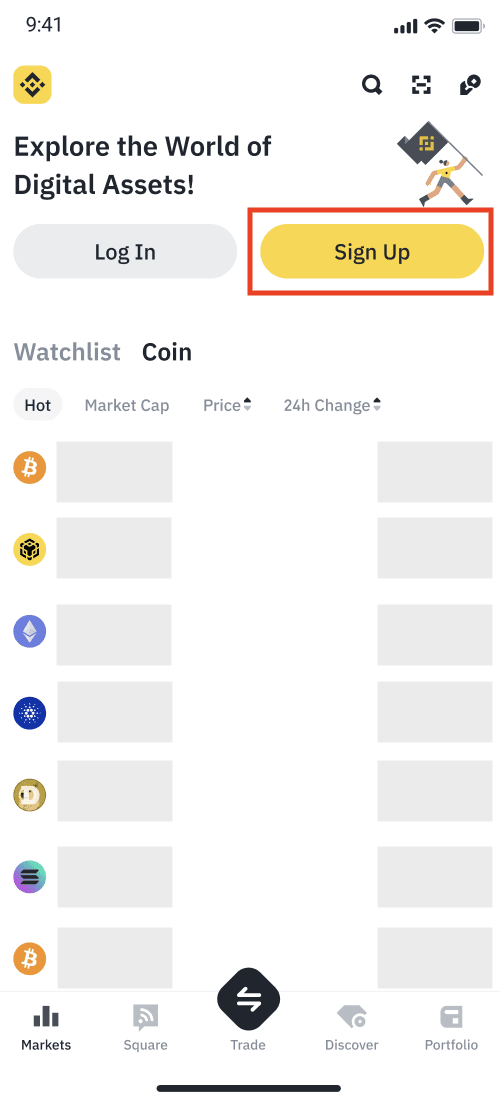
В режиме Pro:
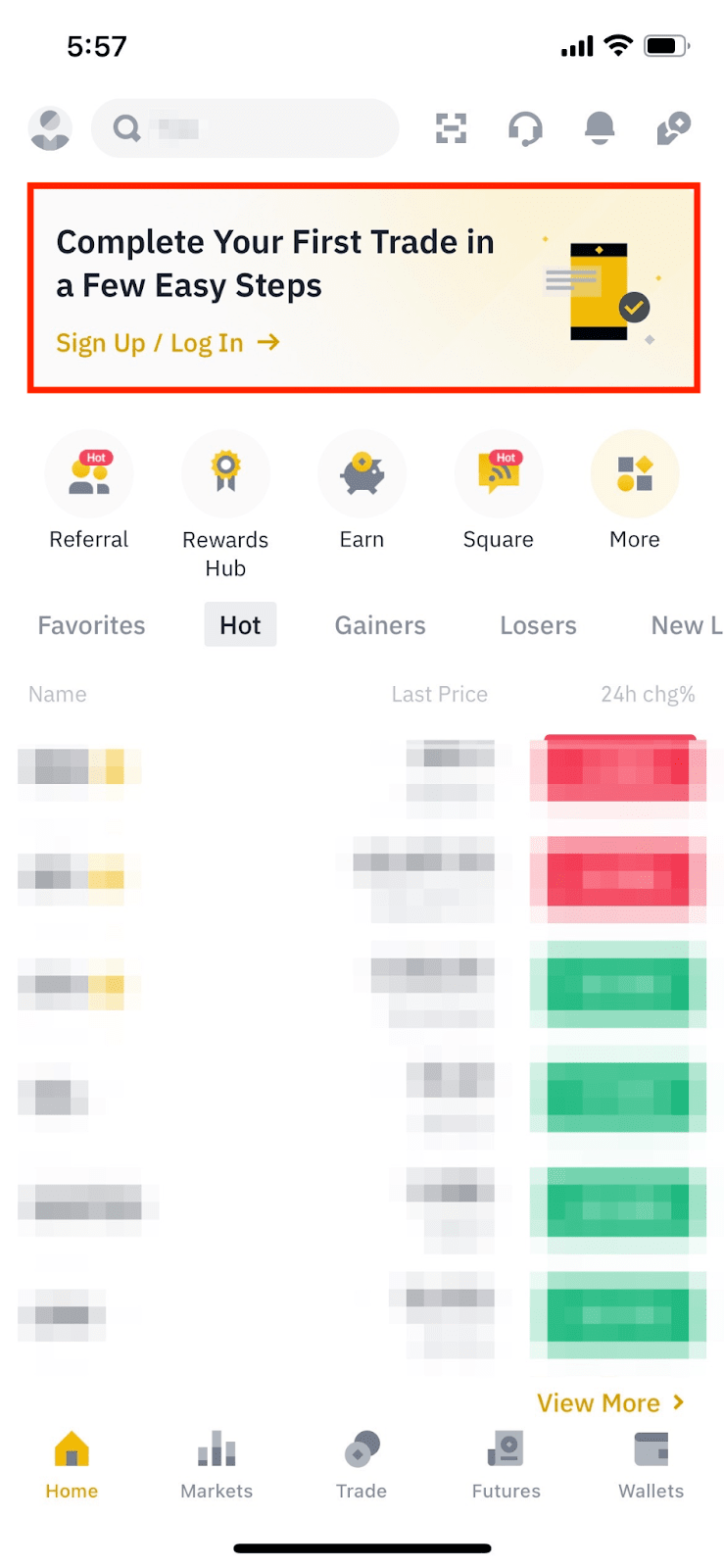
2. Нажмите Создать аккаунт Binance.
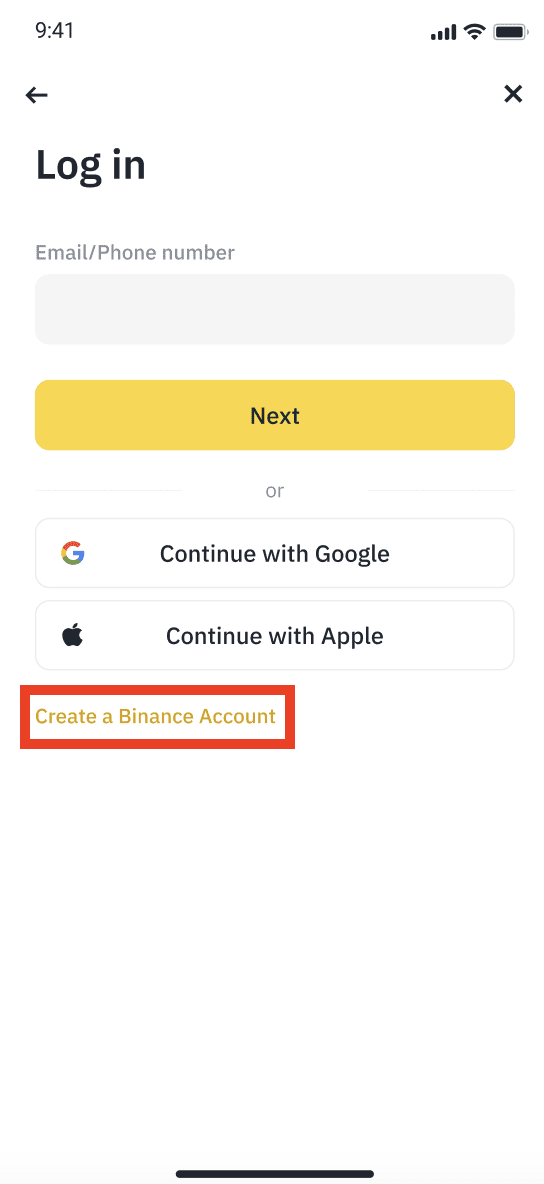
3. Выберите способ регистрации: с помощью электронной почты, номера телефона или учетной записи Apple или Google. Разверните каждый раскрывающийся список ниже, чтобы просмотреть соответствующее пошаговое руководство.
Примечание. Внимательно выбирайте тип аккаунта. После регистрации вы не сможете его изменить. Если вы хотите создать аккаунт организации, следуйте инструкциям на вкладке «Корпоративный аккаунт».
4. Введите адрес электронной почты или номер телефона. Прочтите и примите Условия использования и Политику конфиденциальности. Установите флажок для подтверждения и нажмите Далее.
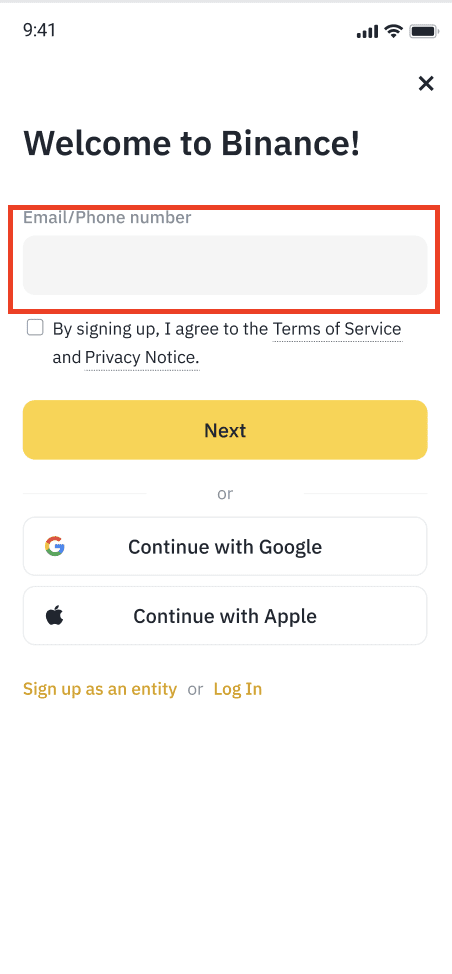
5. На вашу электронную почту или телефон придет код верификации из шести цифр. Введите его в течение 30 минут и нажмите Отправить.
С помощью кода верификации, отправленного на ваш телефон:
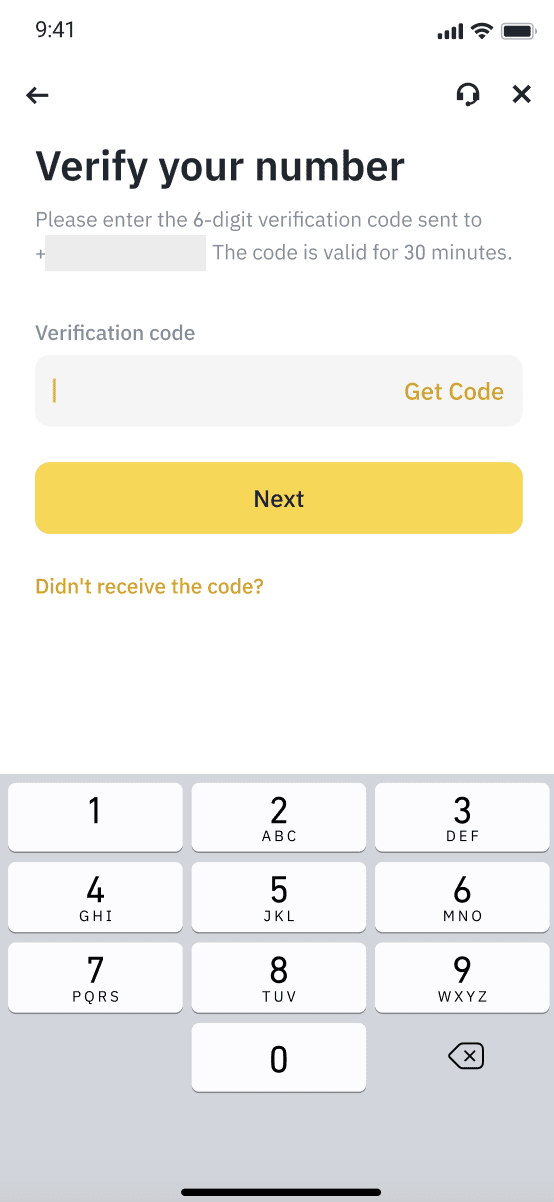
С помощью кода верификации, отправленного на адрес вашей электронной почты:
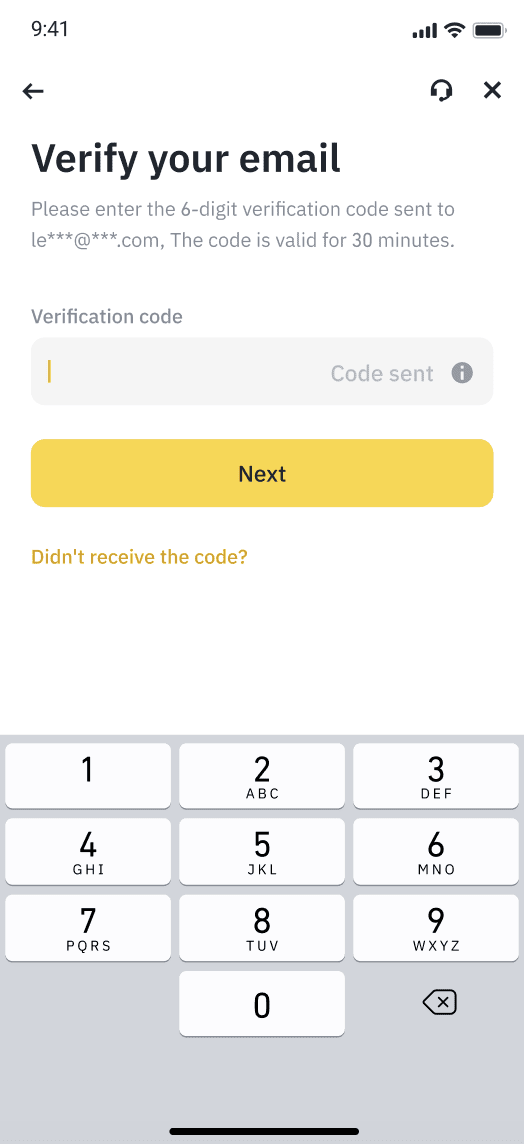
6. Затем создайте надежный пароль. Пароль должен содержать не менее восьми символов, одну заглавную букву и одну цифру. Нажмите Далее.
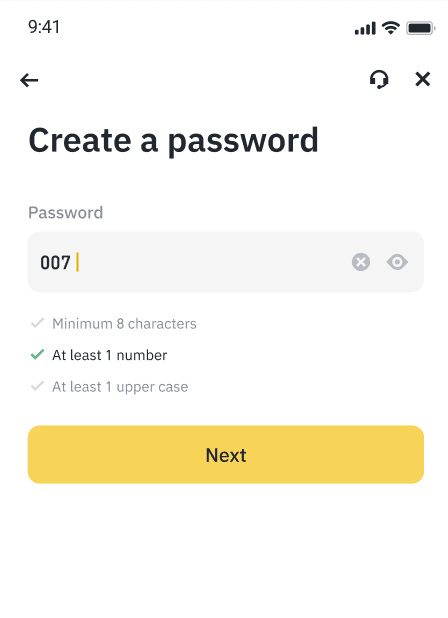
7. Поздравляем! Вы создали аккаунт Binance.
Если вас пригласили на Binance по реферальной ссылке, реферальный код должен быть заполнен автоматически, а рядом с ним вы увидите зеленую галочку и надпись Привязано. Если код недействителен, вы можете отредактировать его или ввести другой. Если у вас нет реферального кода, вы можете пропустить этот шаг. Имейте ввиду, что после привязки реферального кода к аккаунту изменить его уже нельзя.

Нажмите Далее, и вы будете перенаправлены для прохождения верификации. Чтобы узнать больше, прочитайте статью Как пройти верификацию в личном аккаунте.
4. Выберите Продолжить с Apple или Продолжить с Google. Вам будет предложено зарегистрироваться с помощью учетной записи Apple или Google.
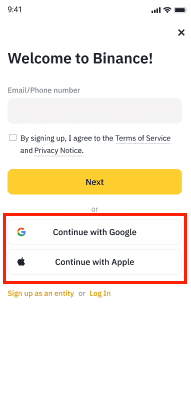
5. Выберите учетную запись, которую вы хотите зарегистрировать.
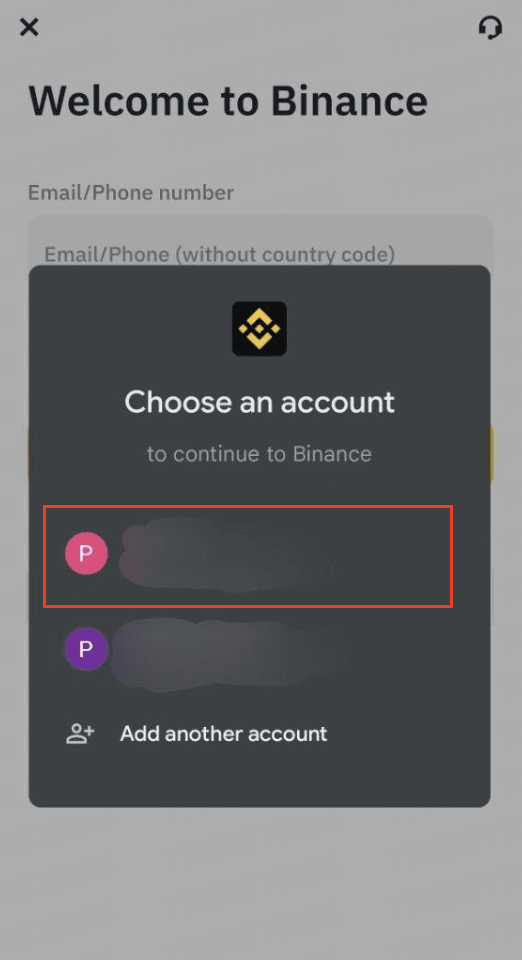
5. Прочтите и примите Условия использования продукта и Политику конфиденциальности. Установите флажок для подтверждения и нажмите Далее.
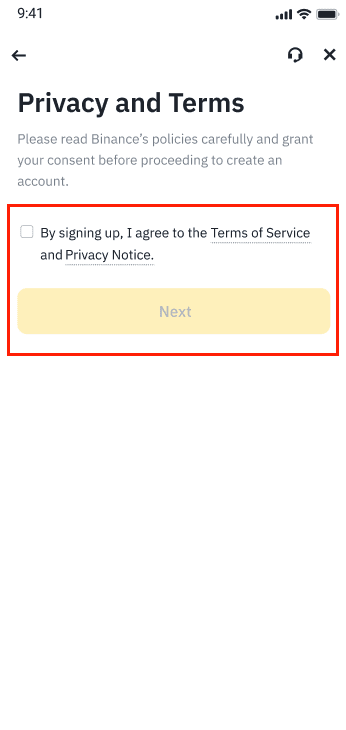
7. Поздравляем! Вы создали аккаунт Binance.
Если вас пригласили на Binance по реферальной ссылке, реферальный код должен быть заполнен автоматически, а рядом с ним вы увидите зеленую галочку и надпись Привязано. Если код недействителен, вы можете отредактировать его или ввести другой. Если у вас нет реферального кода, просто нажмите Пропустить, чтобы перейти к следующему шагу. Имейте ввиду, что после привязки реферального кода к аккаунту изменить его уже нельзя.

Нажмите Далее, и вы будете перенаправлены для прохождения верификации. Чтобы узнать больше, прочитайте статью Как пройти верификацию в личном аккаунте.
Примечание. В целях защиты аккаунта настоятельно рекомендуем включить хотя бы один вид двухфакторной аутентификации (2FA).
1. На странице регистрации нажмите Продолжить с Telegram.

2. Вам будет предложено подключиться к Telegram. Нажмите Привязать.

3. Войдите в свой аккаунт Telegram.

4. В Telegram будет отправлено уведомление для подтверждения. Нажмите Подтвердить.

5. Нажмите Создать новый аккаунт Binance, если у вас его еще нет, или выберите Привязать существующий аккаунт Binance и пропустите следующие шаги.

6. Введите адрес электронной почты или номер телефона, согласитесь с условиями и положениями и нажмите Далее.

7. Введите одноразовый пароль подтверждения, отправленный на вашу электронную почту или телефон, и нажмите Далее.

8. Аккаунт Binance создан. На этом этапе можно ввести реферальный код.
